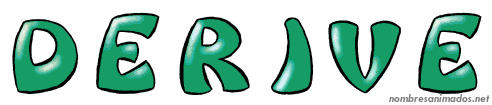

DEFINICIÓN ¿QUÉ ES?
Es un programa de cálculo simbólico. Estos programas son lenguajes de programación denominados “de alto nivel”, con características muy particulares:
1.- Por defecto utilizan aritmética exacta, permiten manipular expresiones racionales como 1/3, sin necesidad de tener que operar con su expresión en coma flotante 0,333333 (de ser necesario también se puede utilizar la aritmética en coma flotante).
2.- Emplea variables sin asignación, manipulando expresiones no numéricas, y en consecuencia expresiones algebraicas, donde los datos no son valores numéricos.
3.- Soportan estructuras de datos de tipo vectorial y matricial.
4.- Admiten programaciones, en algunos casos utiliza una programación funcional muy poco operativa.
5.- Realiza gráficas en dos y tres dimensiones, pudiéndose programar ciertas fórmulas, no es apto para programas complejos.
Podremos realizar derivadas, integrales, límites, y otras operaciones matemáticas. Tienen capacidades gráficas, representación de curvas y funciones, y capacidades numéricas capaces de reemplazar a las calculadoras.
Ejemplo:
Introducir la función f(x):=x^3/(x^2-4). Representar [y=x^3/(x^2-4), y=x, x=2, x=-2]. Se obtiene la gráfica simultánea de la función y sus asíntotas verticales y oblicuas. Usar el zoom en uno o ambos ejes si es preciso.
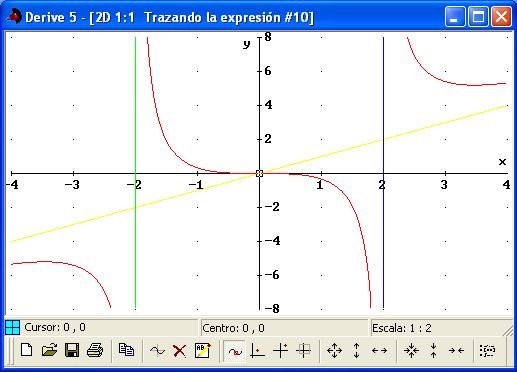
CARACTERÍSTICAS
CARACTERÍSTICAS
Programas de cálculo simbólico, sencillo de utilizar, Derive para DOS ‘classic', funcionaba en cualquier PC, con disco rígido o no, un diskette era suficiente para almacenarlo. En la actualidad Derive 6 sigue siendo un programa "pequeño", ocupa poco más de 3 Mb., es intuitivo y accesible.
VERSIONES
- Derive 1: Comenzó a distribuirse en 1990. Versión en inglés.
- Derive 2: Manual diferente al de la versión anterior. Modalidad publicada para MS-DOS.
- Derive 3: A partir de esta versión se personalizó el menú de órdenes.
- Derive 4: Aparece la primera versión del Derive para Windows.
- Derive 5: Se le incorpora a la ventana de Álgebra una especie de procesador de texto, permitiendo insertar "objetos de texto" con el formato deseado y representaciones de Gráficas en 3D.
- Derive 6: Además de las novedades del Derive 5 incorpora identificación de las funciones cuyas gráficas se representan, barras de animación para las gráficas, menús, órdenes, botones, etc., personalizables, permitiendo "ocultar" determinadas órdenes o atajos, etc.
Puede utilizarse como una calculadora numérica de gran potencia. Puede realizar cálculos exactos con precisión. Manipula expresiones racionales como 1/3, sin necesidad de operar con su expresión decimal aproximada. Incorpora rutinas de cálculo matricial, estadística, interpolación, integración numérica, etc.
Maneja el cálculo matemático simbólico. Manipula con facilidad expresiones algebraicas: identidades, ecuaciones, fórmulas, polinomios y fracciones algebraicas. Realiza operaciones con las mismas: simplificar, factorizar, resolver, etc.
Tiene la capacidad de combinar el cálculo simbólico con la representación gráfica.
¿CON QUÉ SE USA?
Derive se emplea con todo tipo de números: naturales, enteros, racionales, reales y complejos, variables, expresiones algebraicas, ecuaciones, vectores, matrices, funciones, etc. Permitiendo realizar cálculos numéricos y simbólicos con álgebra, trigonometría, análisis, etc. Realizando representaciones gráficas en dos y tres dimensiones, trabajando en el plano para la representación de curvas y en el espacio para el estudio de planos y superficies.
EDICIÓN CON DERIVE
Para introducir expresiones en la Ventana de Álgebra es necesario utilizar la siguiente línea de edición:
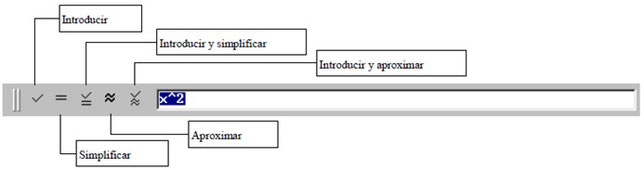
MENÚ DE LA VENTANA DE ÁLGEBRA
Barra de órdenes de la Ventana de Álgebra, permite ejecutar las siguientes opciones:
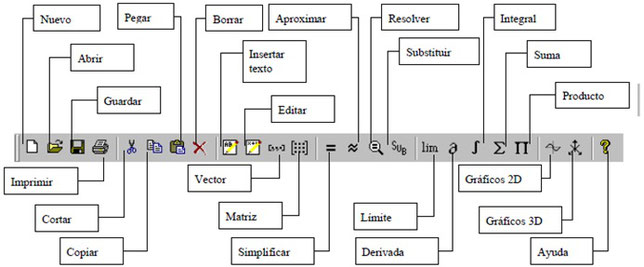
MENÚ DE LA VENTANA DE GRÁFICAS 2D
Muestra la barra de órdenes de la Ventana de Gráficas en dos dimensiones, opciones que permite ejecutar:
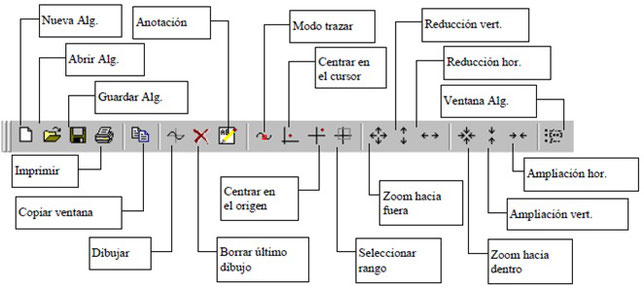
MENÚ DE LA VENTANA DE GRÁFICAS 3D
Barra de órdenes de la Ventana de Gráficas en tres dimensiones, permite realizar lo siguiente:
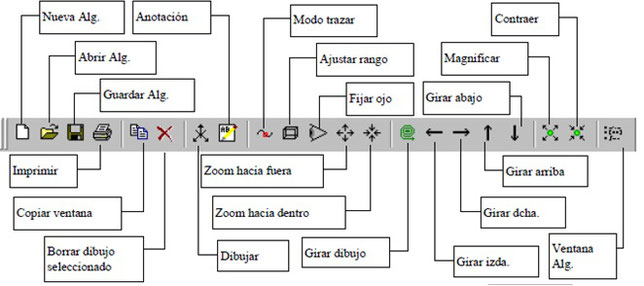
Ventajas de DERIVE: permite crear nuevas utilidades a partir de las ya existentes. Puede guardarse en ficheros de extensión .MTH. Comandos que tienen que ser cargados en la memoria del ordenador antes de ser utilizados por primera vez en un documento de trabajo.
¿PARA QUÉ SE USA?
Para construir objetos geométricos, visualizarlos de forma dinámica, manipularlos, transformarlos y realizar medidas sobre ellos. Permite estudiar en el plano y en el espacio todo tipo de propiedades geométricas y lugares geométricos de forma sencilla e intuitiva. Procesa todo tipo de números (naturales, enteros, racionales, reales y complejos), variables, expresiones algebraicas, ecuaciones, vectores, matrices, funciones, etc. Realiza cálculos numéricos y simbólicos con álgebra, trigonometría, análisis, etc. Tiene la capacidad de combinar el cálculo simbólico con la representación gráfica. Puede utilizarse como una calculadora numérica de gran potencia. Realiza cálculos exactos con precisión. Manipula expresiones racionales como 1/3, sin necesidad de operar con su expresión decimal aproximada. Incorpora rutinas de cálculo matricial, estadística, interpolación, integración numérica, etc.
Construye gráficos de 2 y de 3 dimensiones, trabajando en el plano para la representación de curvas y en el espacio para el estudio de planos y superficies.
¿QUIÉNES LO USAN O APLICAN?
Debido a que integra y resuelve cálculos de álgebra, trigonometría, cálculo y álgebra lineal eficientemente, es un asistente matemático utilizado y reconocido por estudiantes, ingenieros, científicos y profesores en todo el mundo. Es utilizado en la enseñanza ya que permite analizar y documentar diferentes aproximaciones en la resolución de problemas. Los datos de cálculos con operaciones complejas son arrojados en corto tiempo y son verdaderamente confiables. Para esta amplia gama de usuarios esta herramienta puede solucionar cálculos simbólicos, problemas numéricos y presentar los resultados como gráficos en 2D y 3D.
¿CÓMO SE USA O APLICA?
PANTALLA DE INICIO
Permite realizar cálculo simbólico, análisis gráfico y manipulación numérica. Al ejecutar el programa aparece la siguiente ventana:
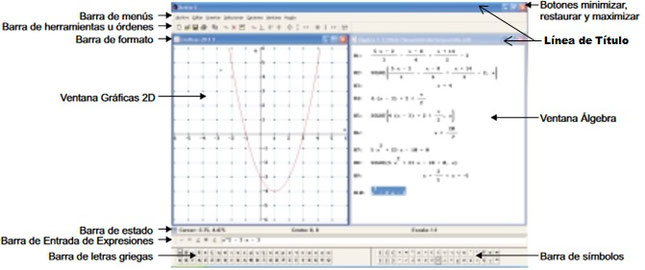
Son tres las ventanas principales o entornos: Álgebra, Gráficas-2D y Gráficas-3D. En cada ventana, la barra de herramientas y la línea de menús tienen elementos comunes y otros propios de su entorno. Al trabajar con más de una ventana a la vez, la ventana activa es la que está resaltada. Al iniciar Derive, Álgebra es la primera ventana; su Entorno permite trabajar con las expresiones algebraicas para después convertirlas en gráficos.
LÍNEA DE ESTADO
En esta línea el programa nos indica las operaciones que estamos llevando a cabo, varía según el entorno en el que estemos trabajando.
También indica el tiempo utilizado por Derive para ejecutar esa acción, o si se está introduciendo una expresión nueva mediante el editor.

TECLAS DE FUNCIONES
Son útiles en la edición de expresiones:
F3: Introduce una expresión previamente marcada en la línea de edición.
F4: Introduce una expresión previamente marcada, entre paréntesis, en la línea de edición.
VENTANAS
Derive clasifica cada función específica en ventanas:
Ventana de Algebra
Aparece al iniciar el programa, se utiliza para trabajar con expresiones simbólicas o numéricas. Resuelve las expresiones algebraicas.
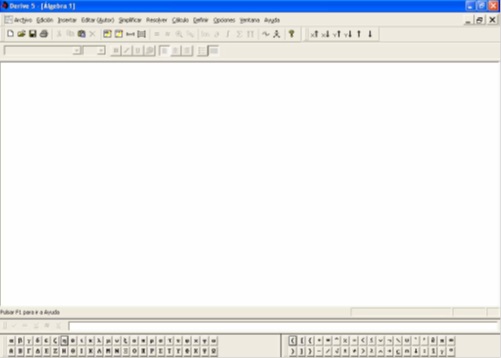
VENTANA 2D
Aquí se dibujan, en el plano, las expresiones que dependen de una única variable.
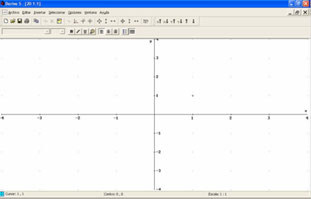
VENTANA 3D
Se dibujan, en el espacio, las expresiones que dependen de dos variables. Resuelve la expresión matemática y devuelve un resultado.
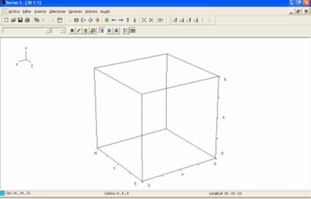
BARRA DE HERRAMIENTAS
Al igual que con las Gráficas-2D, contiene iconos con las acciones más usadas en el entorno grafico 3D: dibujar la expresión marcada en la ventana de Álgebra (F4), insertar una anotación (F12), borrar la última gráfica, restablecer la escala por defecto, establecer el punto de vista y los cambios de escala automáticos (zoom). Podemos rotar o girar la gráfica e ir modificando el punto de vista (izquierda, derecha, arriba, abajo).
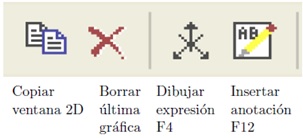
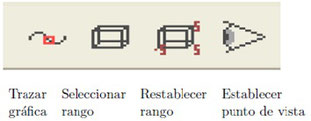
ZOOM
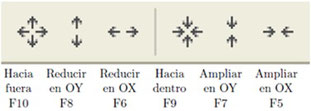
ROTAR
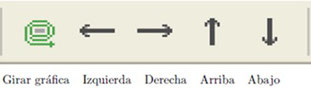
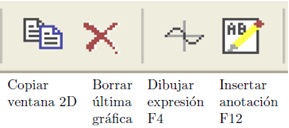
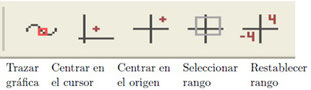
MENÚ DE LA VENTANA DE ÁLGEBRA
Los comandos de la línea de menú se estructuran en forma de lista desplegable, se accede con el Mouse o con ALT+letra subrayada. Se pueden recorrer los comandos con el Mouse o con las teclas de desplazamiento. Al marcar los comandos de la línea de menús desplegables, la línea de estado indica la acción que realiza dicho comando.
Esta barra de Herramientas se divide en:
*Algebra
*Trazando Gráfica
Barra de órdenes de la Ventana de Álgebra, permite ejecutar las siguientes opciones:
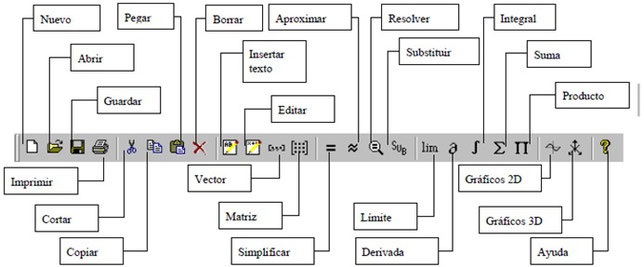
MENÚ DE LA VENTANA DE GRÁFICAS 2D
Muestra la barra de órdenes de la Ventana de Gráficas en dos dimensiones, opciones que permite ejecutar:
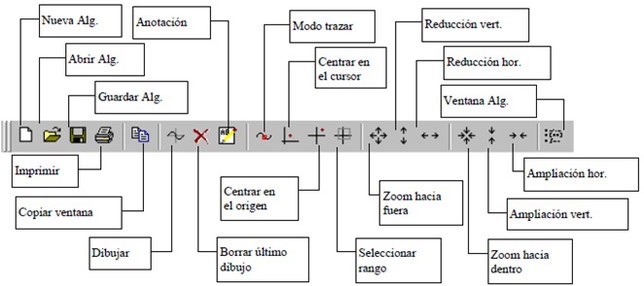
MENÚ DE LA VENTANA DE GRÁFICAS 3D
Barra de órdenes de la Ventana de Gráficas en tres dimensiones, permite realizar lo siguiente:
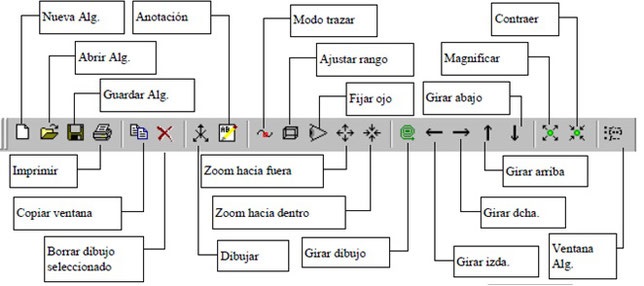
Ventajas de DERIVE: permite crear nuevas utilidades a partir de las ya existentes. Puede guardarse en ficheros de extensión .MTH. Comandos que tienen que ser cargados en la memoria del ordenador antes de ser utilizados por primera vez en un documento de trabajo.
ICONOS DE MANEJO DE ARCHIVOS
Permiten el manejo básico de archivos en DERIVE: abrir una hoja de trabajo nueva, Nueva hoja, cargar una ya existente, Abrir, guardar el trabajo realizado en un fichero con extensión .dfw o .mth, Guardar la hoja, e imprimir la hoja de trabajo activa en ese instante, Imprimir.
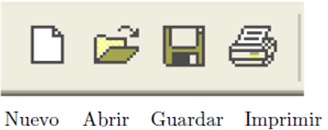
ICONOS DE VENTANAS
Facilitan el acceso a los distintos entornos y la apertura de nuevas ventanas. Para abrir o pasar de un entorno a otro se debe hacer clic en el icono correspondiente a la ventana que queremos activar, o manejar el menú desplegable Ventana.
Si tenemos abiertas más de una ventana hacer clic con el Mouse para activarla. Para acceder a la ayuda hacer clic en el icono de Ayuda que aparece en el entorno de Álgebra, la tecla de función F1, o desplegar el menú Ayuda disponible en los tres entornos dentro de la línea de menús.
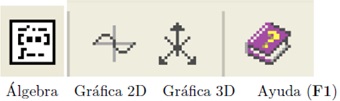
MENÚ DE VENTANAS
Podemos cambiar la disposición de las ventanas abiertas, abrir nuevas ventanas o activar la ventana deseada. Ventana/Personalizar permite cambiar o suprimir la barra de herramientas en cada entorno, así como los menús y teclas abreviadas.
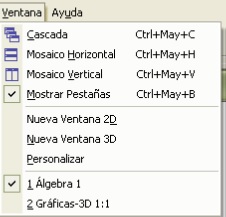
ICONOS DE EDICIÓN
Permiten el manejo básico de edición, similar a cualquier otro programa bajo Windows. También se pueden realizar estas operaciones con el menú contextual, botón derecho del Mouse.
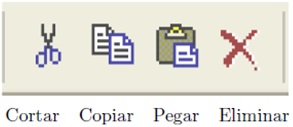
BARRAS
Para realizar las distintas operaciones se puede hacer uso de los botones de la barra de órdenes, o del menú principal que aparece en la parte superior de la pantalla (sólo se podrá trabajar con las opciones y botones que no estén “apagados”).
BARRA DE TITULO
Se muestra el nombre del Archivo abierto en ese momento que indica en que ventana se encuentra el usuario (de manera automática [Algebra1]), los botones de Minimizar, Maximizar y cerrar.

BARRA DE MENÚ
Muestra los menús de opción de cada ventana. En la pantalla de inicio (Ventana de Algebra) tenemos los siguientes menús:

Las opciones del programa se distribuyen en forma de árbol, cuando se selecciona una de ellas se despliega un menú en el que aparecen nuevas opciones. Es más práctico acceder a los Menús a través del Mouse. También se puede trabajar por medio del teclado. Para desplegar un menú del menú principal, basta con presionar Alt + letra subrayada en opción. Una vez desplegado el menú se puede seleccionar una opción presionando la letra que aparece subrayada. Además, algunas opciones pueden ser directamente ejecutadas con la combinación de teclas que aparece a su derecha.
LÍNEA DE EDICIÓN
Permite introducir expresiones en la ventana de Álgebra. Para introducir en la línea de
edición símbolos matemáticos o letras del alfabeto griego, se debe hacer clic sobre el botón correspondiente de las paletas del Alfabeto Griego y de Símbolos Matemáticos que proporciona
DERIVE.

Introducir Expresión (F2)/Vector/Matriz e Insertar Texto (F5): sirven para editar las expresiones algebraicas utilizadas, así como introducir vectores y matrices sin necesidad de utilizar la línea de edición.
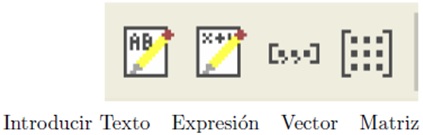
Cuando hacemos clic sobre el icono de Insertar texto se abre una línea de edición sobre la ventana de Álgebra donde podemos escribir como en cualquier otro editor de texto.
Simplificar expresiones: estos iconos nos permiten realizar la simplificación normal o aproximada de las expresiones introducidas con el editor de línea en la ventana de Álgebra.
Resolver expresión Sirve para resolver ecuaciones (o inecuaciones) de forma algebraica o numérica, también sirve para despejar una variable de una ecuación en función de otra u otras variables.
Sustituir Variable Nos permite asignar un valor o expresión a una variable de una expresión algebraica ya introducida.
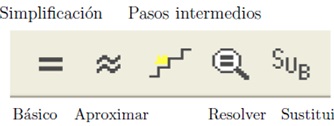
Calculo Estos iconos nos proporcionan los comandos básicos para realizar cálculos, como son el cálculo de límites, la derivación, la integración y el cálculo de sumatorios y productos.
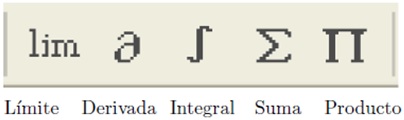
EXPRESIONES BÁSICAS (VENTANA ALGEBRA).
Seleccionar, editar, eliminar una expresión
1. Se puede seleccionar una expresión o parte de ésta haciendo “clic” sobre la expresión.
2. Para editar una expresión, seleccionar la expresión a editar y hacer “clic” derecho sobre la misma, elegir la opción editar y presionar ENTER. Otra forma de entrar a editar la expresión es haciendo doble “clic” en frente de la expresión.
3. Para eliminar una expresión, seleccionarla y luego presionar el botón de la barra de herramientas o la tecla Delete (o Suprimir) del teclado.
4. Para bajar una expresión de la ventana de Álgebra a la línea de entrada de expresiones, seleccionar la expresión deseada y presionar F3.
Ejemplos aplicados al programa de Matemáticas II
Ejemplos de cómo ingresar algunas expresiones en Derive:
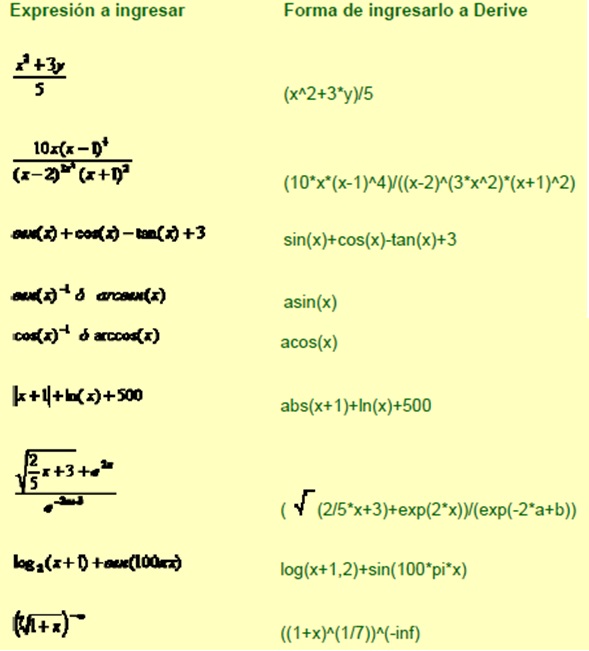
CAJA DE SÍMBOLOS
Para algunas expresiones matemáticas son necesarias, ya sea para nombrar variables o resolver operaciones específicas.

BARRA DE FORMATO
Esta barra se habilita cuando se inserta un objeto de Texto dentro de sus opciones están:
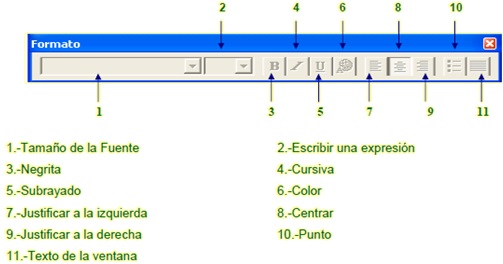
VIDEOS
DESCARGA E INSTALACIÓN
REQUERIMIENTOS
Las características para que este software pueda instalarse en las computadoras es que deben contar con Windows 2000 o XP (RAM y los requisitos del procesador son iguales a los del sistema operativo), Drive CD ROM, y un disco duro de más de 10 MB.
SITIOS OFICIALES
MANUALES
EL PROGRAMA DERIVE 5
http://www2.eco.uva.es/anagar/derive.pdf
INTRODUCCIÓN AL DERIVE
CAPÍTULO II – TUTORIAL DE DERIVE
http://docentes.uto.edu.bo/alvargaso/wp-content/uploads/3derive.pdf
BIBLIOGRAFÍA
http://www.upv.es/derive/general.htm
http://www.upv.es/derive/general.htm
http://www.upv.es/derive/general.htm
http://education.ti.com/es/latinoamerica/products/software/derive-6/features/features-summary